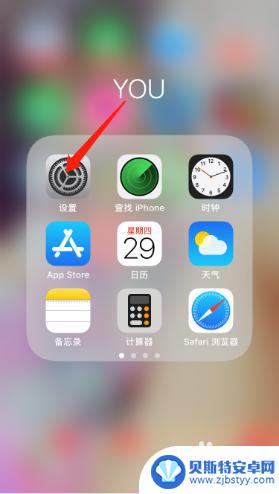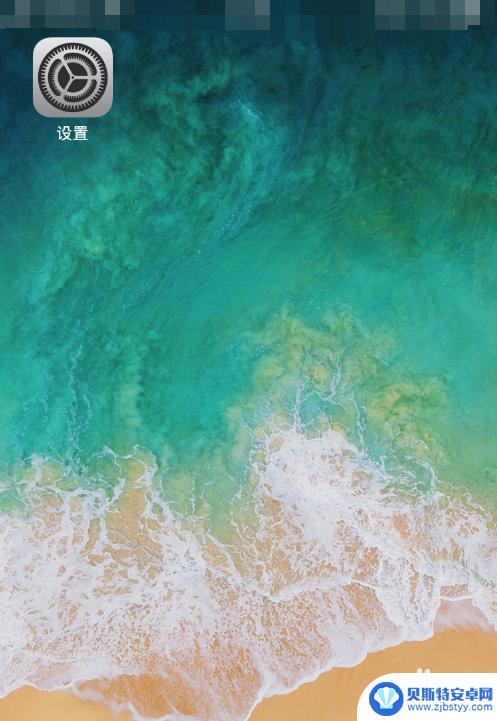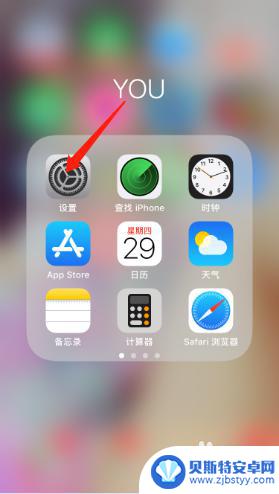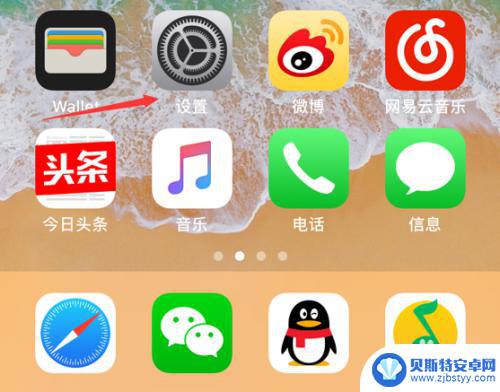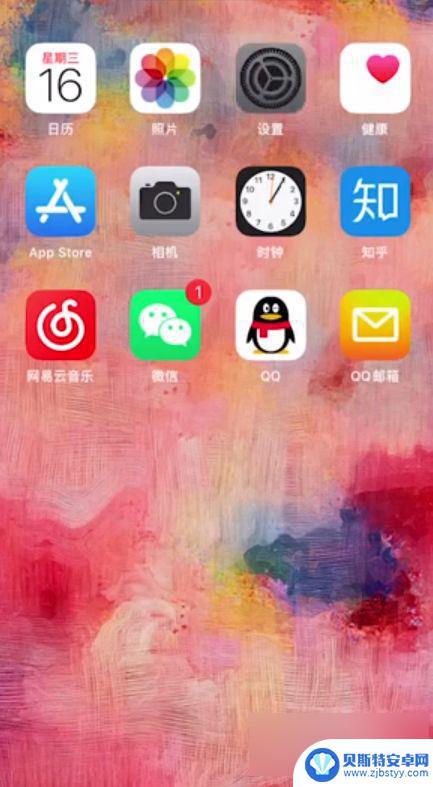苹果13手机小白点怎么调出来 苹果13 Pro小圆点设置方法
苹果13系列手机自发布以来备受瞩目,其中苹果13和苹果13 Pro的新功能更是令人期待,其中一个备受关注的功能就是小白点和小圆点的调节设置。小白点是指苹果13手机上出现的一个微小的圆点,它的存在给用户带来了一些困扰。苹果也为用户提供了解决的方法。接下来我们将介绍苹果13手机小白点的调出方法以及苹果13 Pro手机小圆点的设置方法,帮助大家更好地使用这两款手机。
苹果13 Pro小圆点设置方法
步骤如下:
1.点击辅助功能
进入手机设置中心列表,点击打开辅助功能。
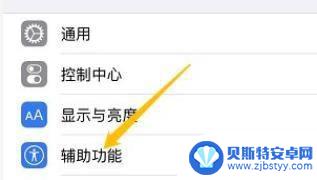
2.点击触控
点击打开触控。
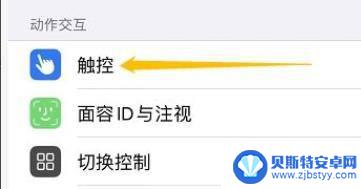
3.点击辅助触控
点击进入辅助触控。
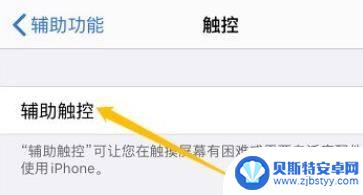
4.
开启辅助触控
将辅助触控的按钮开启即可打开小圆点。
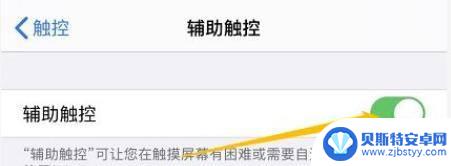
以上是关于如何调出苹果13手机小白点的全部内容,如果你遇到这种情况,可以按照以上方法来解决,希望对大家有所帮助。
相关教程
-
苹果手机升级后屏幕上的圆点怎么设置 iPhone小圆点怎么调出来
苹果手机升级后,屏幕上的圆点设置成了一项新功能,让用户更加方便地控制和管理手机上的应用程序,这个小圆点的调出方法也非常简单。只需要按住屏幕上的空白处,然后向上滑动即可打开应用程...
-
苹果6手机圆点怎么调出来 如何隐藏苹果手机小圆点
苹果6手机的小圆点是指手机屏幕上显示的未读消息数量的提示标志,要调出小圆点,只需在设置中找到通知选项,然后选择要显示小圆点的应用程序即可。如果不想显示小圆点,可以在设置中关闭相...
-
苹果手机桌面上的小圆点怎么设置 iPhone苹果手机桌面小圆点设置方法
苹果手机的桌面上有一些小圆点,它们可以帮助我们快速定位和切换不同的应用程序,有些人可能对这些小圆点的设置方法并不太了解。如何设置苹果手机桌面上的小圆点呢?今天,我们就来一起探讨...
-
苹果手机小圆点在哪里调出来 苹果手机如何显示小圆点
苹果手机的小圆点是一种非常常见的提示符号,它在手机屏幕上的位置可以帮助我们快速定位需要关注的信息或者操作,想要调出小圆点,只需在手机设置中找到通知中心,然后点击显示在屏幕上方的...
-
苹果手机透明原点怎么设置 iPhone iOS 11小圆点透明度设置方法
苹果手机iOS 11系统中,用户可以通过设置来调整iPhone手机屏幕上的小圆点透明度,让用户可以根据个人喜好来自定义手机界面的外观,在iOS 11系统中,用户可以在设置中找到...
-
苹果手机白色圆点点不见了 苹果小圆点不见了如何设置
近日有不少苹果手机用户反映,他们在使用手机时发现白色圆点不见了,这个白色小圆点常常出现在手机屏幕的右上角,用于指示各种操作状态,如录音、定位等。不知何故这个小圆点却突然消失了。...
-
手机能否充值etc 手机ETC充值方法
手机已经成为人们日常生活中不可或缺的一部分,随着手机功能的不断升级,手机ETC充值也成为了人们关注的焦点之一。通过手机能否充值ETC,方便快捷地为车辆进行ETC充值已经成为了许...
-
手机编辑完保存的文件在哪能找到呢 手机里怎么找到文档
手机编辑完保存的文件通常会存储在手机的文件管理器中,用户可以通过文件管理器或者各种应用程序的文档或文件选项来查找,在手机上找到文档的方法取决于用户的手机型号和操作系统版本,一般...
-
手机如何查看es文件 手机ES文件浏览器访问电脑共享文件教程
在现代社会手机已经成为人们生活中不可或缺的重要工具之一,而如何在手机上查看ES文件,使用ES文件浏览器访问电脑共享文件,则是许多人经常面临的问题。通过本教程,我们将为大家详细介...
-
手机如何使用表格查找姓名 手机如何快速查找Excel表格中的信息
在日常生活和工作中,我们经常需要查找表格中的特定信息,而手机作为我们随身携带的工具,也可以帮助我们实现这一目的,通过使用手机上的表格应用程序,我们可以快速、方便地查找需要的信息...